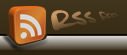- Klik Start dan klik Run dan ketik gpedit.msc dan klik OK

- Buka folder Administrative Template pada Computer Configuration, buka folder Network, dan buka folder QoS Packet Scheduler, klik double Limit reservable value

- Di tab Setting klik Enabled dan setting ke angka 0 dan terakhir klik OK

- Selesai
- wah wah wah nambah lenceng tuh.. wkwkwkwk
- Aktifkan aplikasi browser Mozila Firefox
- Ketik about:config di address bar

- Klik I’ll be careful, I promise!
- Klik kanan pada halaman Mozilla Firefox, klik New, klik Interger

- Ketik nglayout.initialpaint.delay pada kotak isian New interger value dan klik OK

- Ketik angka 0 pada kotak isian Enter interger value dan klik OK

- Tutup terlebih dahulu aplikasi Mozilla Firefox, dan aktifkan kembali
- Rampung bin selesai deh...
- wah mendingan tuh browsing ga lemot kaya tadi..
 setelah setting Brigding Mode selesai kemuadian kita pindah ke aplikasi winbox dan ikuti petunjuk selanjutnya;
setelah setting Brigding Mode selesai kemuadian kita pindah ke aplikasi winbox dan ikuti petunjuk selanjutnya;
 kemudian login.
- Masuk ke menu Interface kemudian Klik tanda “+” pilih PPPoE Client
kemudian login.
- Masuk ke menu Interface kemudian Klik tanda “+” pilih PPPoE Client
 Masukan variabel yang diperlukan
Name = nama koneksi contoh : speedy
Masukan variabel yang diperlukan
Name = nama koneksi contoh : speedy - Interface = pilih interface mana yang terhubung ke modem contoh : ether1
- Pindah te Tab Dial Out
user = userid yang diberikan oleh telkom contoh
user 25345xxx@telkom.net jangan lupa isikan pass juga yang diberikan dari telkom
pass ******************
kemudian OK
- Apabila terdapat huruf “R” disamping tulisan speedy maka anda telah berhasil dial speedy dari mikrotik
nahhhh berari step selanjutnya... markitmon (mari kita kemon) lagi.... :D
kemudian baru kita seting tuh router nya...
tentukan ip ether2 untuk local.. katakanlah 192.168.1.1/24
# /ip address add address=192.168.1.1/24 interface=ether2
Menentukan Gateway dan Routingnya dilanjutkan ke masquerading
# /ip route add gateway=125.168.125.1 (IP Gateway Telkom Speedy anda)
# /ip firewall nat add chain=srcnat action=masquerade
# /ip dns set primary-dns=203.130.206.250
# /ip dns set primary-dns=202.134.2.5
# /ip dns allow-remote-request=yes
coba deh ping ke dns nya mau nga.. ? klo
Reply from 203.130.206.250: bytes=32 time=1134ms TTL=128
Reply from 203.130.206.250: bytes=32 time=674ms TTL=64
Reply from 203.130.206.250: bytes=32 time=1696ms TTL=128
Reply from 203.130.206.250: bytes=32 time=1948ms TTL=128
Reply from 203.130.206.250: bytes=32 time=2160ms TTL=64
berarti berhasil tuh... silahkan anda browsing ke yang laen...
good luck
About Me

- Wong Rizal
- Kesan pertama, pria ini selalu tampil formil, hangat, profesional dan penuh percaya diri.Tp niscayalah,dalam kehidupan kesehariannya,memang demikianlah profil wong tegal ini.